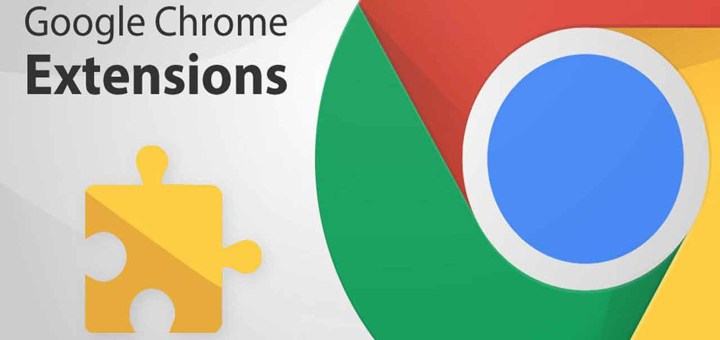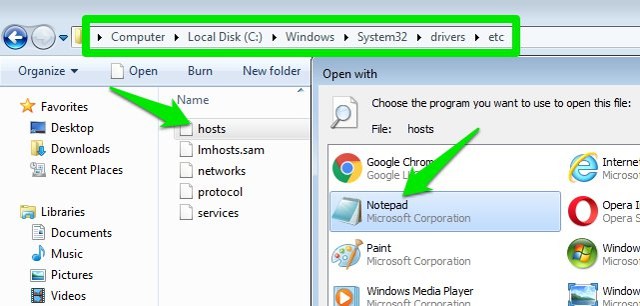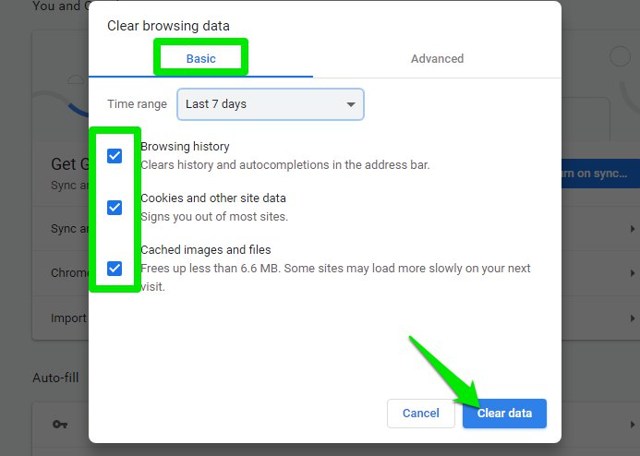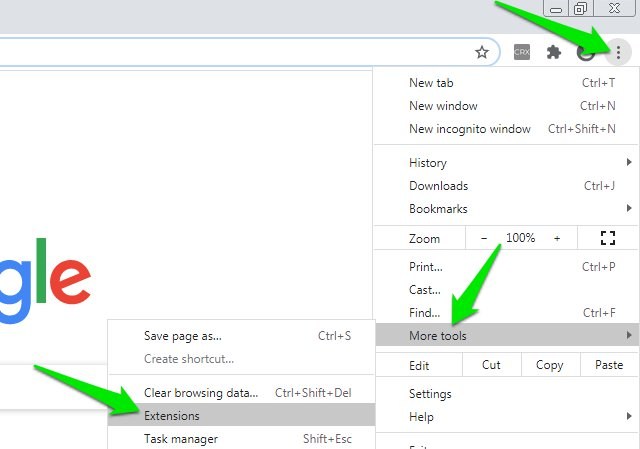Comment réparer les extensions Chrome qui ne s’installent pas ; Erreur de décodage d’image
Avoir des difficultés à installer les extensions Chrome n'est pas rare, de temps en temps, quelque chose peut interférer dans l'installation des extensions Chrome. Bien que je ne rencontre pas trop souvent ce problème, mais la semaine dernière, j'ai eu du mal à installer les extensions Chrome 3 fois en une seule semaine. Chaque fois, j'ai été giflé avec l'erreur "Échec du décodage de l'image" et aucune extension n'était en cours d'installation.
Donc, aujourd'hui, j'ai décidé de partager toutes les solutions qui m'ont aidé dans le passé à résoudre les problèmes d'installation des extensions Chrome au cas où d'autres personnes seraient également confrontées à ce problème. Allons directement à eux.
Utiliser un VPN
Aussi indépendant que cela puisse paraître, c'est la solution qui a résolu mon problème les 3 dernières fois. Pour une raison quelconque, mon FAI (fournisseur d'accès Internet) n'arrête pas de perturber ma connexion aux serveurs Google ; qui empêche les téléchargements d'extensions. Cependant, un VPN cache mon activité à mon FAI, de sorte que leur interférence avec la connexion est également éliminée. Il me suffisait donc de démarrer un VPN, d'actualiser la page et j'ai pu installer l'extension Chrome.
Vous pouvez essayer la même chose si votre FAI empêche l'installation de l'extension Chrome ou si tout autre problème de réseau en est la cause. alors un VPN devrait le réparer. Tout VPN gratuit devrait fonctionner correctement pour résoudre ce problème, vous n'avez pas besoin d'un VPN payant. Pour moi, la version gratuite de Hotspot Shield a fait du bon travail. Vous pouvez essayer n'importe quel VPN gratuit pour ordinateur de bureau ou même l'extension VPN Chrome si elle est déjà installée.
Si cela résout le problème, vous pouvez essayer de parler à votre FAI de ce blocage. Cependant, je doute qu'ils soient en mesure de le réparer s'ils le bloquent délibérément. Personnellement, je n'ai pas encore contacté mon FAI (mauvais support client), donc je suppose que vous pouvez essayer.
Modifier le fichier d'hôtes Windows
Il est également possible que certains logiciels malveillants ou que vous ayez accidentellement saisi l'adresse du serveur Google dans le fichier hosts de votre PC Windows pour empêcher la connexion. Cela m'est arrivé alors que j'essayais de bloquer les publicités au niveau de l'hôte, mais j'ai fini par ajouter des sites Web importants, y compris Google. Vous pouvez facilement afficher/modifier le fichier hosts pour vous assurer que les serveurs Google ne sont pas bloqués.
Remarque : Vous devez disposer des privilèges d'administrateur pour modifier le fichier hosts, assurez-vous donc que vous êtes connecté en tant qu'administrateur sur votre PC.
Accédez à l'emplacement mentionné ci-dessous dans Windows. Vous pouvez également le coller dans la barre de recherche de l'explorateur pour accéder directement au dossier.
C:WindowsSystem32driversetc
Ouvrez maintenant le fichier "hosts" ici en utilisant le Bloc-notes comme application par défaut. Recherchez ici une entrée qui commence par "127.0.0.1" et suivie de "google.com" de quelque manière que ce soit. Si vous en trouvez un, supprimez-le simplement et enregistrez le fichier hosts. Cela devrait résoudre le problème.
Déconnectez-vous du compte Google
Il est également possible que votre compte Google interfère avec l'installation. Déconnectez-vous simplement de votre compte Google et réessayez de l'installer. Si cela résout le problème, il s'agit probablement d'un bogue temporaire qui devrait être corrigé en se reconnectant ou en attendant un peu.
Il est possible que les données de votre navigateur, telles que les cookies ou les extensions installées, empêchent l'installation des extensions Chrome. Vous pouvez désactiver les extensions supprimer les données du navigateur pour résoudre ce problème. Voici comment:
Appuyez sur les boutons Ctrl + Maj + Suppr du clavier pour ouvrir la fenêtre "Effacer les données de navigation" . Ici, sélectionnez la plage de temps qui précède l'installation correcte des extensions et assurez-vous que toutes les options sous l' onglet "Basique" sont sélectionnées. Ensuite, cliquez sur "Effacer les données" pour supprimer toutes les données.
Désactiver les extensions dans Chrome
Pour accéder aux extensions Chrome, cliquez sur le menu principal de Chrome et sélectionnez "Extensions" dans l' option "Plus d'outils" .
Cliquez maintenant sur le bouton bascule de chaque extension pour les désactiver.
Une fois toutes les extensions désactivées, essayez à nouveau d'installer l'extension Chrome pour voir si cela fonctionne.
Si cela résout le problème, vous pouvez activer chaque extension une par une pour trouver le coupable et le désactiver.
Méthode bonus
Si vous rencontrez toujours des difficultés pour installer les extensions Chrome, il existe également une solution temporaire d'installation manuelle des extensions Chrome. Au lieu de laisser Chrome installer l'extension, vous pouvez télécharger séparément le fichier d'extension CRX et l'installer dans Chrome. Cela peut fonctionner si quelque chose empêche l'installation directe. Voici un guide complet sur la façon d'installer les extensions Chrome manuellement.
Emballer
Je suis sûr que l'une des 2 premières solutions devrait résoudre votre problème d'extensions Chrome non installées. Bien que, s'il ne s'agit que d'un problème de navigateur, les autres solutions devraient être résolues. Si rien ne fonctionne, vous pouvez toujours réinstaller Chrome et recommencer à zéro. Faites-nous savoir dans les commentaires si vous parvenez à résoudre le problème en utilisant l'une de ces méthodes.